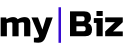Form Elements
Form elements from this theme have two major styles:
default style - presented right in this chapter
floating placeholder - presented here
To arrange form elements inline or block you use divided container or default grid.
Input
<input type="text" placeholder="Input placeholder">
Two inline inputs with label, using .div-c.
<div class="div-c inline-2">
<div class="divided-column">
<label>Input 01</label>
<input type="text" placeholder="">
</div>
<div class="divided-column">
<label>Input 02</label>
<input type="text" placeholder="">
</div>
</div>
Textarea
<textarea cols="30" rows="5" placeholder="Textarea placeholder"></textarea>
Three textarea elements with label, using .div-c .
<div class="div-c inline-3">
<div class="divided-column">
<label>Textarea 01</label>
<textarea cols="20" rows="5" placeholder="Textarea placeholder"></textarea>
</div>
<div class="divided-column">
<label>Textarea 02</label>
<textarea cols="20" rows="5" placeholder="Textarea placeholder"></textarea>
</div>
<div class="divided-column">
<label>Textarea 03</label>
<textarea cols="20" rows="5" placeholder="Textarea placeholder"></textarea>
</div>
</div>
Select
Default Select
Select element by default.
<select name="dropdown" class="">
<option value="1">Option 01</option>
<option value="2">Option 02</option>
<option value="3">Option 03</option>
<option value="4">Option 04</option>
<option value="5">Option 05</option>
</select>
Dropdown Select
Select that is changed by .dropdown() JavaScript function has the following structure:
<select name="dropdown" class="dropdown">
<option value="1">Item 01</option>
<option value="2">Item 02</option>
<option value="3">Item 03</option>
<option value="4">Item 04</option>
<option value="5">Item 05</option>
</select>
Checkbox
<input type="checkbox" id="c01">
<label for="c01">Option One - Lorem ipsum dolor sit amet, consectetur adipiscing elit.</label>
<input type="checkbox" id="c02">
<label for="c02">Option Two - Lorem ipsum dolor sit amet, consectetur adipiscing elit.</label>
<input type="checkbox" id="c03">
<label for="c03">Option Three - Lorem ipsum dolor sit amet, consectetur adipiscing elit.</label>
Two colums with checkboxes and label using .div-c.
<div class="div-c inline-2 one-label">
<label>Checkbox Inline 2</label>
<div class="divided-column">
<input type="checkbox" id="checkbox1">
<label for="checkbox1">Option One - Lorem ipsum dolor sit amet, consectetur adipiscing elit.</label>
</div>
...
<div class="divided-column">
<input type="checkbox" id="checkbox4">
<label for="checkbox4">Option Four - Lorem ipsum dolor sit amet, consectetur adipiscing elit</label>
</div>
</div>
Radiobox
<input type="radio" id="radio1" name="radio-group-01">
<label for="radio1">Radio 01 Option</label>
<input type="radio" id="radio2" name="radio-group-01">
<label for="radio2">Radio 02 Option</label>
<input type="radio" id="radio3" name="radio-group-01">
<label for="radio3">Radio 03 Option</label>
Three columns with Radio inputs and labels using .div-c.
<div class="div-c inline-3 one-label">
<label>Radio Inline 3</label>
<div class="divided-column">
<input type="radio" id="r01" name="rg01">
<label for="r01">Radio 01 Option</label>
</div>
...
<div class="divided-column">
<input type="radio" id="r06" name="rg01">
<label for="r06">Radio 06 Option</label>
</div>
</div>
Buttons
<button class="" type="submit">Submit Form</button>
For more details on Buttons please visit Buttons section